Исправить ошибку «Человек, который купил это, должен войти в систему» на Xbox
Опубликовано: 2023-01-13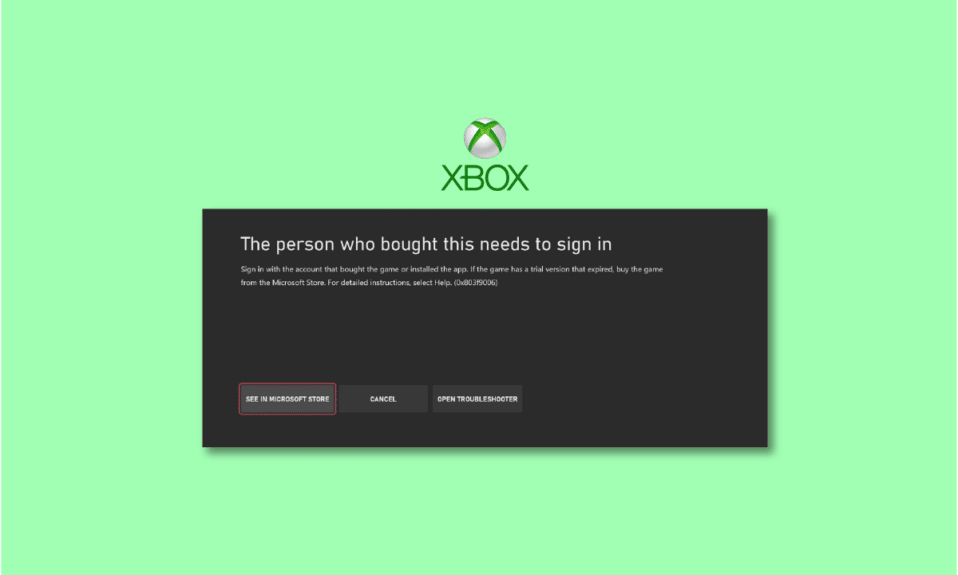
Пользователи Xbox часто сталкиваются с тем, что человек, купивший это, должен войти в систему по ошибке даже с действительной учетной записью. Это может произойти по разным причинам и, таким образом, лишит вас доступа к вашей коллекции первоклассных игр. К счастью, существует множество способов исправить и избавиться от ошибки 0x803f9006 Xbox, как описано ниже.
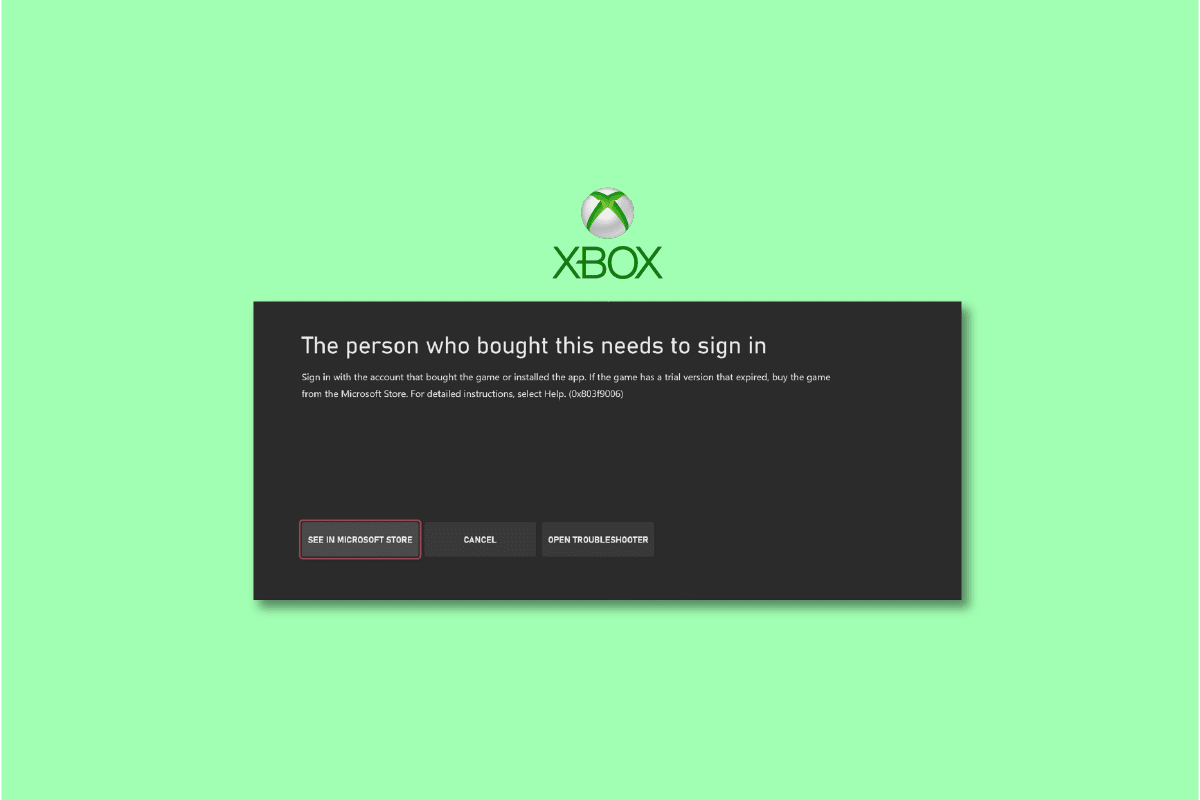
Содержание
- Как исправить ошибку, связанную с тем, что человек, который купил это, должен войти в систему на Xbox
- Способ 1: дождитесь времени работы сервера Xbox
- Способ 2: предварительные шаги по устранению неполадок
- Способ 3: вставьте диск с игрой
- Способ 4: установить Xbox на дом
- Способ 5: повторно зарегистрировать устройство Xbox
- Способ 6: перезапустить членство в Game Pass
- Способ 7: повторно добавить учетную запись Microsoft из Xbox
- Метод 8: сброс настроек Xbox
Как исправить ошибку, связанную с тем, что человек, который купил это, должен войти в систему на Xbox
При попытке запустить ранее купленную игру пользователи сталкиваются с ошибкой Xbox 0x803f9006. Это происходит независимо от того, есть ли у вас действующая учетная запись Xbox или нет. Хотя для некоторых игроков проблема была временной, другим необходимо попробовать другое решение, упомянутое в статье ниже. Но на данный момент вот что может вызывать иррациональное поведение вашего Xbox:
- Ваше подключение к Интернету нестабильно, чтобы приложение работало нормально.
- Xbox столкнулся с простоем сервера.
- Вы предприняли несколько неудачных попыток входа в систему, что препятствует надлежащей проверке.
- Вы не указали консоль Xbox в качестве владельца Game Pass.
Способ 1: дождитесь времени работы сервера Xbox
Действия Microsoft по обслуживанию могут вызвать проблемы с сервером у пользователей по всему миру. Соответственно, вы можете потерять доступ к своей учетной записи, играть в игры, покупать новые игры или продлевать свое членство. Лучший способ проверить это — просто посетить страницу состояния сервера Xbox. Здесь вы сможете не только проверить текущий статус сервера, но и найти предыдущие проблемы или ошибки, с которыми сталкивались пользователи Xbox.
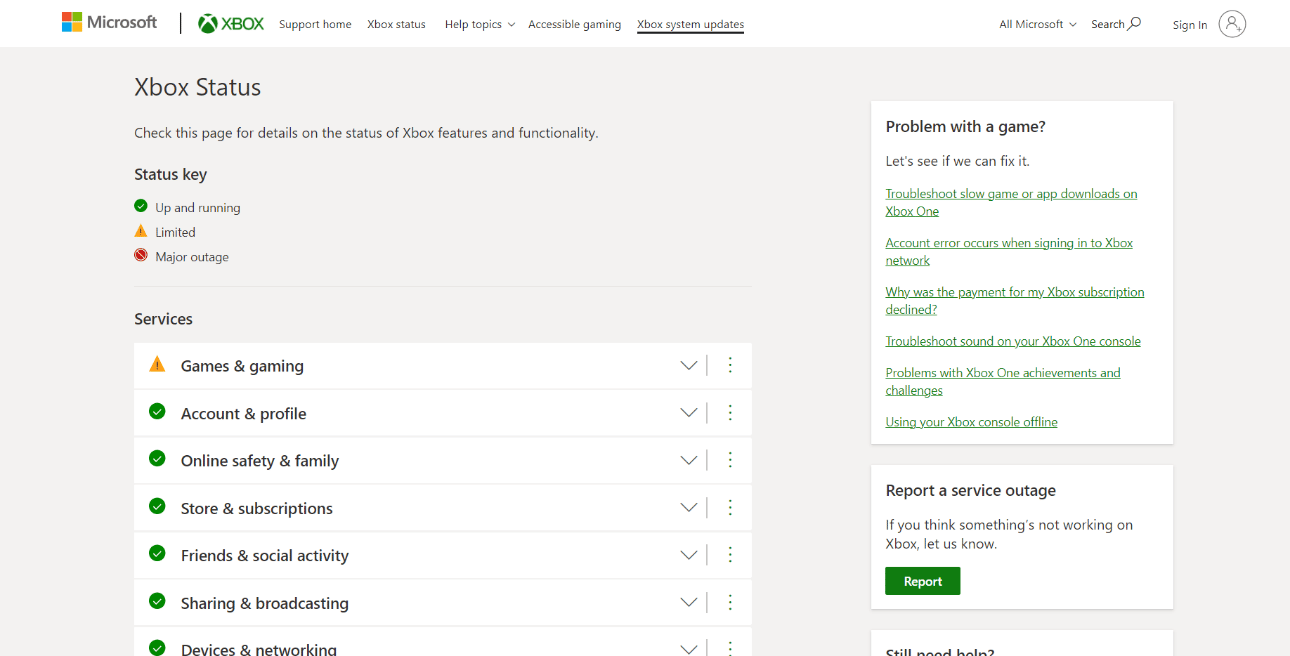
Способ 2: предварительные шаги по устранению неполадок
Ваш роутер берет на себя практически все, начиная от онлайн-трансляции новейших фильмов и заканчивая покупкой игр с самым высоким рейтингом на Xbox. Таким образом, хотя Xbox поддерживает автономные игры, вашему ПК или консоли по-прежнему требуется стабильное подключение к Интернету для загрузки информации из облачного хранилища.
Способ 2А: перезагрузить маршрутизатор
Но что, если вы по незнанию испытываете проблемы с интернет-соединением? В этом случае вы можете следовать нашему руководству по перезагрузке или сбросу маршрутизатора и модема, чтобы установить новое соединение. Это также может помочь человеку, который купил это, должен войти в систему по ошибке.

Читайте также: Исправьте код ошибки Xbox Live 80072EF3
Способ 2B: перезапустить консоль
Перезагрузка игровых консолей поможет им очистить данные кеша и вздохнуть с облегчением. Это не приведет к удалению ваших игр и других сохраненных данных, но повысит общую производительность и может устранить любые сохраняющиеся проблемы. Кроме того, это также может помочь вам устранить человека, купившего это, необходимо войти по ошибке.
1. Нажмите и удерживайте кнопку Xbox на геймпаде.
2. Теперь выберите Перезапустить консоль , как показано на рисунке ниже.
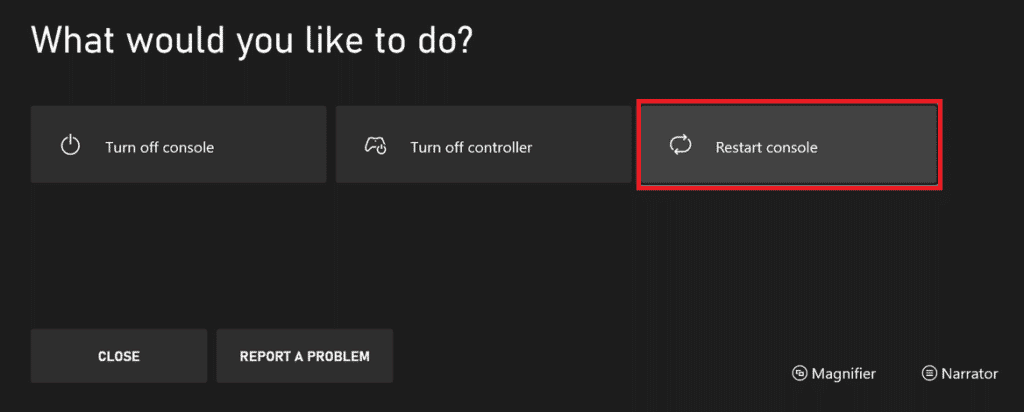
3. Наконец, выберите параметр « Перезагрузить » для подтверждения и продолжения процесса.
После перезапуска контроллера проверьте, устранена ли проблема.
Метод 2C: повторно подключите Xbox к Интернету после перезапуска маршрутизатора
Хотя Xbox позволяет играть в автономном режиме, возможно, что что-то не будет работать нормально из-за отсутствия надлежащего подключения к Интернету. Поэтому всегда убедитесь, что вы подключены к Интернету, особенно когда вы сталкиваетесь с этой ошибкой.
1. Перейдите в « Настройки », а затем в « Общие».
2. Нажмите «Настройки сети», как показано ниже.
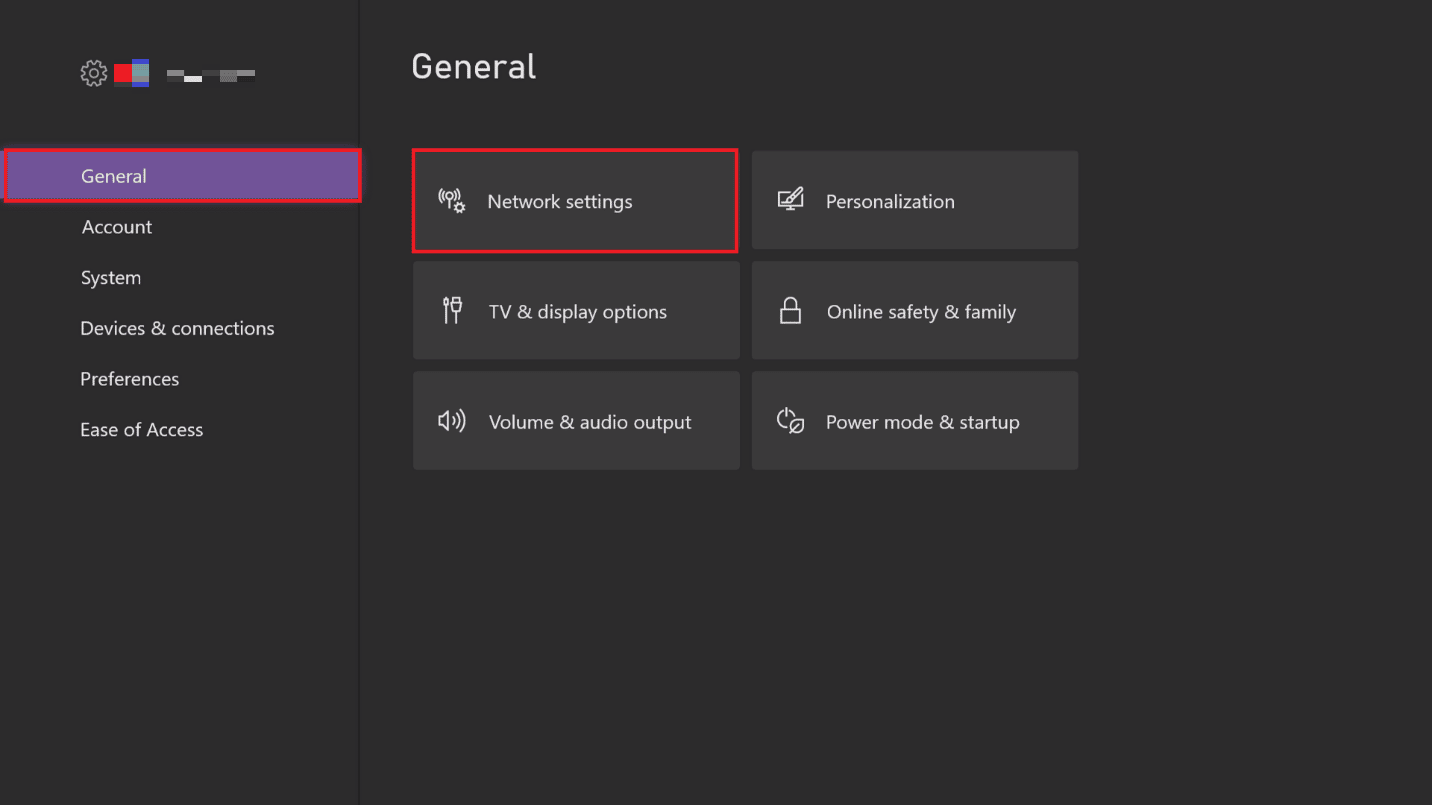
3. Выберите Настройка беспроводной сети.
3. Теперь выберите предпочтительное сетевое подключение Wi-Fi и введите пароль .
Больше не должно быть проблем со входом в систему или играми.
Способ 3: вставьте диск с игрой
Прежде чем перейти к исправлениям, убедитесь, что вы правильно вставляете диск, если это дисковая игра.
- Убедитесь, что обложка на игровом диске обращена к верхней части игровой консоли, если она расположена горизонтально.
- Точно так же он должен быть обращен влево, если он стоит вертикально.
Если это не решит проблему, продолжайте читать статью, чтобы узнать о других исправлениях.
Способ 4: установить Xbox на дом
Если вы один из тех пользователей, которые используют несколько консолей Xbox со своей учетной записью, вы можете сообщить Microsoft, какая из них является основной, сделав ее своей домашней консолью Xbox. Как только вы это сделаете, другие игроки, использующие консоль, также смогут получить доступ к купленному и сохраненному в ней контенту.
1. Войдите в свою учетную запись Xbox .
2. Перейдите в « Профиль и система» , а затем в « Настройки ».

3. Выберите « Общие », а затем « Персонализация ».
3. Затем выберите Мой домашний Xbox и выберите Сделать это моим домашним Xbox , чтобы подтвердить то же самое.

Также читайте: исправление того, что приглашения в игру Xbox One не работают
Способ 5: повторно зарегистрировать устройство Xbox
Если вашей консоли Xbox не удается идентифицировать вашу лицензированную учетную запись Game Pass и подключиться к ней, вы всегда можете попытаться зарегистрироваться еще раз.
1. Войдите в свою учетную запись Майкрософт.
2. Перейдите в раздел « Устройства ».
3. Нажмите на значок с тремя точками рядом с названием вашего устройства и выберите Удалить устройство .
4. Когда появится всплывающее окно, подтвердите свой выбор и выберите Удалить .
5. Теперь снова перейдите в « Устройства » и нажмите «Добавить устройство».
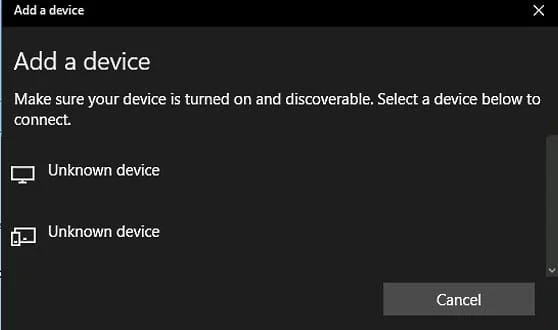
6. Выберите свое устройство из ПК, Xbox, телефона и т. д. и нажмите « Далее ».
7. Следуйте инструкциям на экране и настройте его.
Способ 6: перезапустить членство в Game Pass
Если ничто другое не устранило эту ошибку, вы можете завершить и перезапустить членство в Game Pass, чтобы начать все заново. Это может помочь вам с менее частыми ошибками синхронизации учетной записи, а также может решить , что человек, купивший это, должен войти в систему .
1. Перейдите на страницу услуг и подписки Microsoft .
2. Прокрутите вниз, чтобы найти «Подписки », и выберите его.
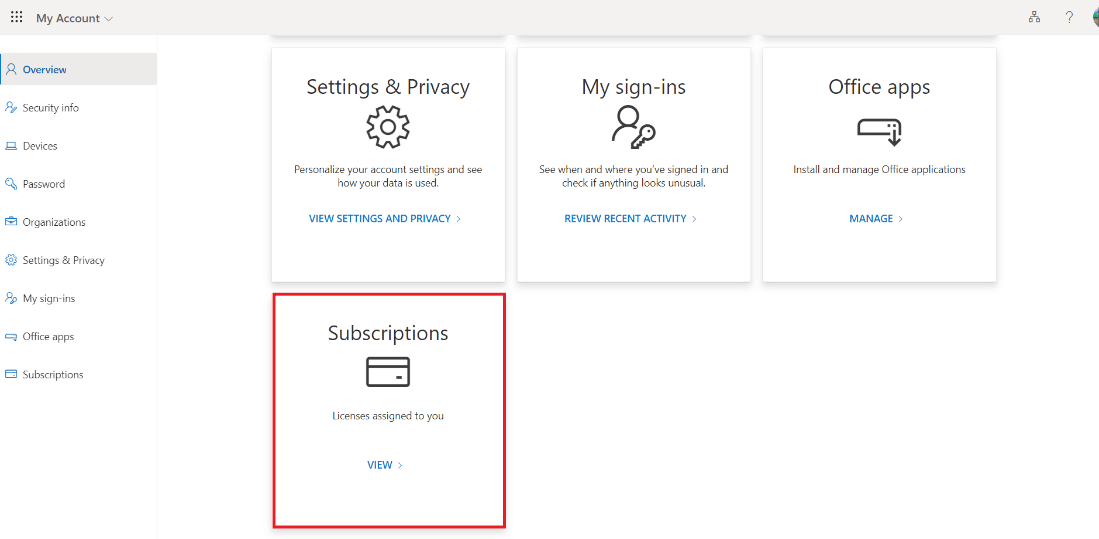
3. Найдите подписку , которой хотите управлять, и выберите Отменить подписку .
Примечание. Если вы не можете найти подписку в списке, возможно, это сторонняя подписка. Для этого вам нужно будет связаться с их соответствующей службой поддержки клиентов , чтобы управлять выставлением счетов.
4. Затем на той же странице перезапустите привилегии Game Pass.
Способ 7: повторно добавить учетную запись Microsoft из Xbox
Это одна из радикальных мер по исправлению ошибки Xbox. Для этого вам нужно удалить существующую учетную запись Microsoft из Xbox и снова добавить ее. Вот что вам нужно сделать, чтобы решить, что человек, купивший это, должен войти в Xbox:
1. Перейдите в « Настройки », а затем « Учетная запись » > « Удалить учетные записи ».
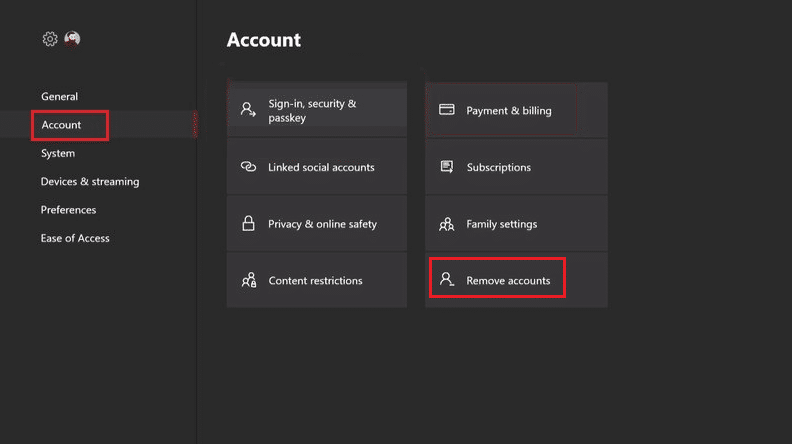
2. Выберите учетную запись , которую хотите удалить, и подтвердите свой выбор, нажав Удалить .
4. Затем снова нажмите кнопку Xbox и выберите « Профиль и система» .
5. Перейдите к опции « Добавить или переключить », как показано, а затем « Добавить новый ».
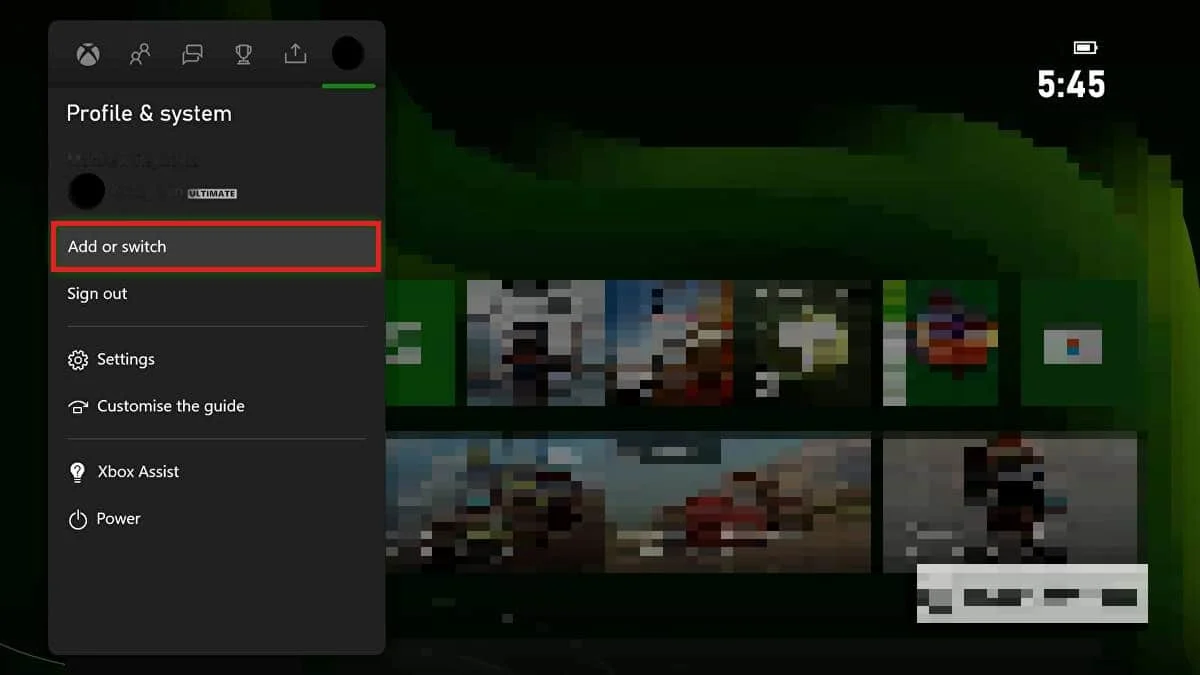
6. Введите адрес электронной почты и пароль для учетной записи Microsoft, которую вы хотите добавить, и нажмите Enter .
Примечание. Не выбирайте «Получить новую учетную запись », если вы не хотите создать новую учетную запись Microsoft.
Проверьте, решает ли это проблему, связанную с тем, что человеку, купившему это, необходимо войти в систему.
Читайте также: исправить ошибку 0x87de2712 Xbox One
Метод 8: сброс настроек Xbox
Вы должны сбрасывать свои устройства и игровые консоли только в том случае, если другие методы не помогли устранить ошибку. Выполнение аппаратного сброса или сброса к заводским настройкам приведет к удалению всех данных, включая купленные игры и учетные данные для входа.
1. Нажмите кнопку Xbox и перейдите в раздел « Профиль и система» > «Настройки» , как показано ниже.

2. Выберите «Информация о консоли » на вкладке « Система », как показано на рисунке.

3. Затем выберите «Сбросить консоль » в разделе «Информация о консоли ».
Примечание . Консоль отобразит на экране две опции:
- Сбросить и удалить все и
- Сбросить и сохранить мои игры и приложения.
Выберите первый вариант, чтобы восстановить заводские настройки Xbox и избавиться от всего.
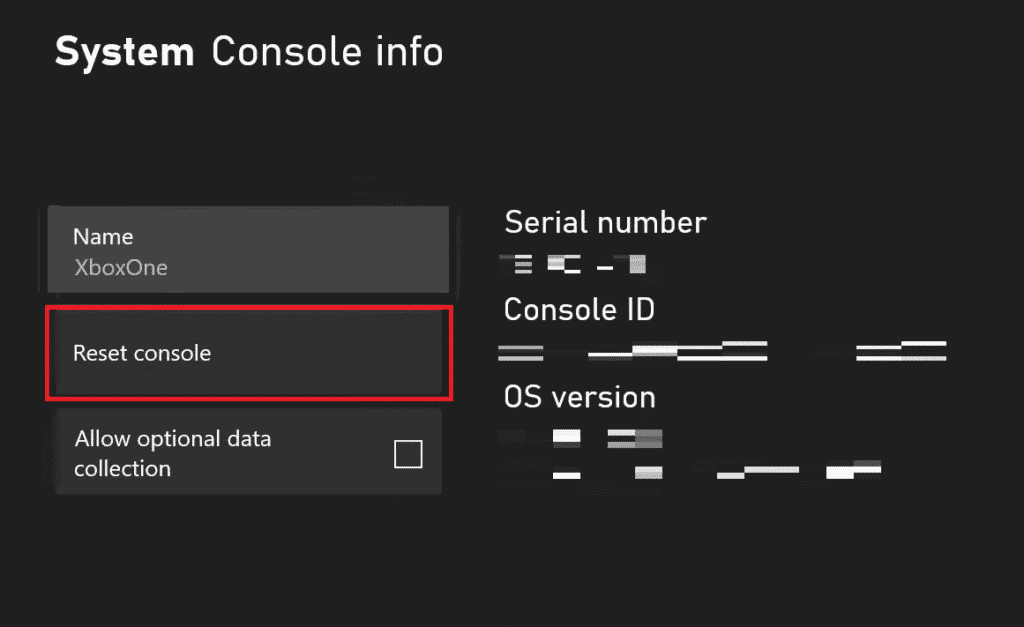
Часто задаваемые вопросы (FAQ)
Q1. Почему он говорит, что человек, который купил это, должен войти в систему?
Ответ Это распространенная ошибка, с которой часто приходится сталкиваться пользователям Xbox. Как упоминалось ранее, эта проблема может быть вызвана плохим подключением к Интернету, простоем сервера, неправильными данными входа в систему и т. д.
Q2. Почему мой Xbox говорит, что мне нужно войти в систему с учетной записью, которая купила игру?
Ответ Чтобы играть в любую игру на консоли Xbox, вам нужно быть покупателем, совершившим покупку. Вы также можете попросить покупателя войти в систему или установить консоль в качестве домашней Xbox.
Q3. Почему мой Xbox не позволяет мне войти в свою учетную запись?
Ответ Если ваш Xbox не позволяет вам войти в свою учетную запись, вы можете попробовать перезапустить его. Для этого нажмите и выберите «Перезагрузить». После перезапуска консоли введите свои учетные данные для входа и попробуйте войти снова.
Рекомендуемые:
- Исправить Netflix, не работающий на LG Smart TV
- 8 способов исправить оранжевый свет на PS4
- Как изменить данные карты на Xbox One
- Может ли Xbox Series X лежать на боку?
Последнее, что кому-либо нужно во время игры на Xbox, это то, что человек, который купил это, должен войти в систему по ошибке и прервать игровую сессию. Это не только раздражает, но и отнимает много времени. К счастью, мы упомянули 10 лучших способов избавиться от него и как можно скорее вернуться к играм.
